Gestion de cycle de vie d’un abonnement SaaS
Cet article explique comment découvrir une ressource SaaS, les différences entre SaaS et SaaS Classic et la gestion des ressources SaaS dans le Portail Azure.
Rechercher une ressource SaaS
Lorsque vous achetez une offre SaaS à partir de la Place de marché Azure, elle crée un abonnement SaaS (Software as a Service) dans le Portail Azure (pour plus d’informations, consultez Acheter une offre SaaS dans le Portail Azure). Pour rechercher une ressource SaaS dans le portail :
- Fenêtre Recherche globale (en haut) : recherchez votre abonnement SaaS par nom.
- SaaS : répertorie tous vos abonnements SaaS. Il existe deux types de listes SaaS ; consultez la section suivante.
- Abonnements : répertorie tous les abonnements Azure auxquels vous avez accès dans le cadre de votre locataire. Pour trouver un abonnement spécifique, utilisez le filtre ou la fenêtre de recherche.
- Toutes les ressources : répertorie toutes les ressources créées sous tous les abonnements auxquels vous avez accès. Pour rechercher un abonnement spécifique, utilisez le filtre (Type > SaaS) ou effectuez une recherche dans la liste.
Différences entre les listes SaaS et SaaS Classic des ressources dans le Portail Azure
La différence entre ces deux types est que SaaS Classic vous permet de trouver les abonnements SaaS créés dans le cadre de votre abonné et non dans le cadre d’un groupe de ressources. Si vous avez acheté un abonnement SaaS dans le Portail Azure avant le mois de février 2021, il a été créé dans le cadre de votre abonné et vous pouvez le trouver sous SaaS Classic. Tous les achats effectués dans Microsoft AppSource se trouvent dans cette liste.
Si vous avez acheté un abonnement SaaS dans le Portail Azure avant le mois de février 2021 et que vous souhaitez le déplacer entre votre abonné et un groupe de ressources (recommandé), accédez à l’abonnement SaaS Classic, puis sélectionnez Déplacer vers le groupe de ressources. Vous pouvez uniquement déplacer les abonnements qui se trouvent à l’état En attente ou Actif. Une fois déplacé, l’abonnement SaaS apparaît dans l’affichage SaaS, et non plus dans l’affichage SaaS Classic. Vous ne pouvez pas déplacer un abonnement SaaS vers un groupe de ressources s’il a été acheté dans AppSource.
Ce déplacement offre les avantages suivants :
- Amélioration de l’accès et du contrôle de votre ressource SaaS avec des stratégies et des autorisations héritées à partir de l’abonnement Azure et des groupes de ressources (contrôle RBAC complet)
- Le cycle de vie de SaaS est lié au cycle de vie de l’abonnement Azure pour les actions telles que les transferts et les suppressions
- Détection plus facile, avec des ressources SaaS trouvées à l’aide de la recherche globale
- Utilisation de Microsoft Cost Management - Surveiller les dépenses sur les ressources SaaS
- Les ressources au niveau de l’abonnement possèdent des événements de ressources dans le journal d’activité
Gérer votre service SaaS
Il existe plusieurs façons de gérer vos abonnements SaaS
- Pour les abonnements SaaS achetés sur le Portail Azure, gérez-les à cet endroit.
- Pour les abonnements SaaS achetés dans AppSource, gérez-les dans le Portail Azure et le Centre de Administration Microsoft 365 ; pour plus d’informations sur l’utilisation du Centre Administration Microsoft 365, consultez Gérer les abonnements d’application tiers pour votre organisation.
- Certains éditeurs vous permettent de gérer les abonnements SaaS directement dans leur plateforme. Visitez le site de l’éditeur à l’aide d’un lien sur la page d’abonnement SaaS dans la Portail Azure.
Plusieurs actions peuvent être effectuées après votre achat ; certains d’entre elles nécessitent des autorisations Propriétaire ou Contributeur :
Modifier les plans
Les modifications que vous apportez à un plan auquel vous êtes abonné prendront effet immédiatement. La facturation est prorataée en fonction de la durée de facturation du plan actuel.
Vous pouvez passer à un autre plan qui a les mêmes options de facturation et de paiement. Par exemple, s'il existe une offre SaaS avec plusieurs plans de paiement avec la même combinaison de conditions de facturation et d'options de paiement, le changement est possible. Après une offre mensuelle d'essai standard, le client peut commencer avec les options de durée de facturation et de plan de paiement présélectionnées.
La modification des plans nécessite des autorisations Propriétaire ou Contributeur.
Remarque
L’éditeur peut refuser d’approuver la modification si les modifications que vous sélectionnez ne sont pas réalisables dans leur service. Dans ce cas, la modification échoue.
Il existe certains cas où le plan de modification peut ne pas fonctionner :
- Si votre abonnement se trouve au niveau du locataire avec des autorisations de lecture , vous ne pouvez pas modifier le plan. Dans ce cas, demandez les autorisations à la personne qui a le rôle Propriétaire sur l’abonnement.
- S’il n’existe aucun instrument de paiement associé à l’abonnement Azure, vous ne pouvez pas modifier votre plan gratuit en plan payant. Vous pouvez toutefois sélectionner un autre abonnement Azure, puis choisir un plan payant ou ajouter une PI à l’abonnement Azure sélectionné.
- Si le plan sélectionné a une limitation minimale/maximale des utilisateurs qui n’inclut pas le nombre actuel d’utilisateurs, sélectionnez un autre plan avec le même nombre d’utilisateurs inclus dans le plan d’origine que vous avez acheté ou contactez l’éditeur.
- Si l’éditeur ne peut pas répondre à la requête, contactez-le directement.
Pour plus d’informations sur la façon dont les frais sont calculés, consultez Facturation et facturation.
Modifier le nombre d’utilisateurs
Pour les plans basés sur l’utilisateur, vous pouvez ajouter ou réduire le nombre d’utilisateurs que vous avez définis pendant le processus d’achat. La modification du nombre d’utilisateurs auxquels vous êtes abonné prend effet immédiatement et la facturation est calculée au prorata selon la durée de facturation du plan actuel. Les modifications apportées aux utilisateurs sont possibles uniquement dans la plage minimale et maximale, comme défini par l’éditeur. Dans certains cas, vous devrez modifier un plan avant de modifier les utilisateurs, et vice versa.
- Si votre abonnement se trouve au niveau du locataire avec des autorisations de lecture, vous ne pouvez pas modifier le nombre d’utilisateurs. Au lieu de cela, demandez des autorisations Contributeur à la personne ayant le rôle Propriétaire sur l’abonnement.
- Si l’éditeur ne peut pas répondre à la requête, contactez-le directement.
Pour plus d’informations sur la façon dont les frais sont calculés, consultez Facturation et facturation.
Remarque
L’éditeur peut refuser d’approuver la modification s’il n’est pas possible au sein de son service. Dans ce cas, la modification échoue.
Modifier la facturation périodique
La facturation périodique vous permet de gérer le renouvellement de votre abonnement SaaS. Lorsque la facturation périodique est désactivée, l’abonnement et le service SaaS se terminent à la date de renouvellement. Vous pouvez modifier l’option de renouvellement uniquement pendant que l’abonnement est actif. Un abonnement SaaS arrêté et/ou annulé ne peut pas être réactivé ; Un nouvel abonnement SaaS doit être créé à sa place.
Pour désactiver la facturation périodique pour un abonnement SaaS, procédez comme suit :
Accédez au portail Azure.
Dans la zone recherche globale située en haut de la page, entrez SaaS, puis, sous Services, sélectionnez SaaS.
Le panneau SaaS du portail Azure affiche tous vos abonnements SaaS.
Dans la zone Filtrer par nom... entrez le nom de l’abonnement, puis dans la colonne Nom, sélectionnez l’abonnement.
La page Détails du produit et du plan de l’offre s’affiche. Vous pouvez y voir que la facturation périodique est activée et voir la date à laquelle l’abonnement sera renouvelé.
-
Conseil
Les abonnements configurés pour la facturation périodique indiquent la date à laquelle l’abonnement sera renouvelé. Sinon, c’est la date d’expiration de l’abonnement qui est affichée.
Sous Facturation périodique, sélectionnez le lien Modifier la facturation périodique.
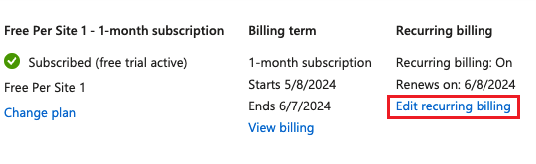
Pour désactiver la facturation périodique, dans le volet latéral qui s’affiche, sélectionnez le bouton Désactiver, puis sélectionnez Mettre à jour. Vous pouvez maintenant voir que la facturation périodique est désactivée, et voir la date d’expiration de l’abonnement.
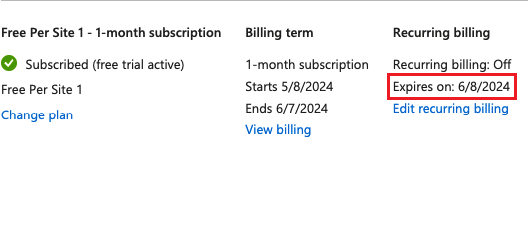
Afficher la facturation
Affichez les factures de votre abonnement Azure et des produits Place de marché Azure achetés avec cet abonnement. Pour un abonnement SaaS acheté dans le portail, reportez-vous à la page de facturation de la page d’abonnement SaaS de la section Facturation, qui vous redirige vers Cost Management.
Cost Management vous aide à comprendre la ventilation de vos factures, à gérer votre compte de facturation et vos abonnements, à suivre/contrôler les dépenses Azure et à optimiser l’utilisation des ressources. Cela vous permet d’analyser les coûts, de créer et de gérer les budgets, etc. Par exemple, il vous permet de suivre l’utilisation de votre compteur personnalisé (pour les abonnements SaaS créés après le mois de février 2021 ou déplacés vers un groupe de ressources). En savoir plus sur la gestion des coûts dans Cost Management + Billing.
Si votre achat a été effectué via Microsoft AppSource, vous pouvez afficher vos factures dans le Centre d’administration Microsoft sous Factures et paiements.
Annuler l’abonnement
L’annulation supprime votre accès au logiciel que vous avez acheté dans le cadre de cet abonnement SaaS. Les remboursements sont traités en fonction de la stratégie de remboursement ; pour plus d’informations, consultez Stratégies de remboursement pour Microsoft AppSource et Place de marché Azure.
Si votre abonnement se trouve au niveau de l’abonné avec des autorisations de lecture, vous ne pouvez pas annuler un abonnement. Au lieu de cela, contactez la personne disposant des autorisations Propriétaires.
Vous êtes éligible à un remboursement complet si vous annulez votre abonnement SaaS dans les 72 heures à compter de l’achat. Les remboursements ne sont pas disponibles pour les abonnements annulés après la période ci-dessus. La facturation basée sur la consommation après la configuration d’un compte SaaS ne donne pas droit non plus à un remboursement.
En outre, les plans de 2 ans et de 3 ans avec des paiements en attente ne sont pas éligibles à l’annulation une fois la stratégie d’annulation standard de 72 heures passée. L'annulation n'est pas possible tant que la période de facturation en cours n'est pas terminée, car des paiements futurs sont dus avec les abonnements SaaS pluriannuels. Pour demander une annulation d’un plan de 2 ans ou de 3 ans au-delà de la période d’annulation standard de 72 heures, contactez le support de la place de marché.
Supprimer l’abonnement
Cette action est similaire à l’annulation, avec en plus la suppression de la ressource SaaS de votre liste d’abonnements SaaS. Après avoir supprimé un abonnement, vous ne pourrez pas y accéder depuis le Portail Azure.
Si votre abonnement se trouve sous le niveau client avec des autorisations de lecture , vous ne pouvez pas supprimer d’abonnement. Au lieu de cela, contactez la personne disposant des autorisations Propriétaires.
Modifier l’abonnement et/ou le groupe de ressources Azure
Pour modifier un abonnement/un groupe de ressources associé à une offre achetée dans le Portail Azure :
- Accédez à la section SaaS.
- Sélectionnez l’abonnement que vous souhaitez changer.
- Sous Facturation, sélectionnez Modifier l’abonnement facturé.
- Sélectionnez le groupe d’abonnements ou de ressources souhaité, ou créez un groupe de ressources pour y déplacer la ressource SaaS.
- Sélectionnez Modifier en bas pour terminer le processus.
Il existe certains cas où la modification peut ne pas fonctionner :
- Si votre abonnement SaaS n’est pas dans l’état abonné, vérifiez l’état de votre abonnement dans la section SaaS ou dans la page de votre abonnement SaaS .
- Si l’abonnement SaaS est une ressource au niveau du locataire :
- Vous devez disposer d’autorisations Propriétaire/Contributeur sur l’abonnement Azure cible.
- Si l’abonnement SaaS est une ressource au niveau de l’abonnement :
- Vous avez besoin d’autorisations Lecture ou Propriétaire/Contributeur sur l’abonnement Azure cible.
- Vous avez besoin d’autorisations Propriétaire/Contributeur pour le groupe de ressources cible.
- Si un abonnement SaaS portant le même nom existe déjà dans le groupe de ressources cible, sélectionnez un autre groupe de ressources cible.
- L’abonnement Azure cible et l’abonnement aux ressources subissent toutes les vérifications effectuées lors de l’achat. Pour en savoir plus sur les vérifications d’achat, consultez la section Abonnement et configuration SaaS dans Acheter une offre SaaS dans le Portail Azure.

